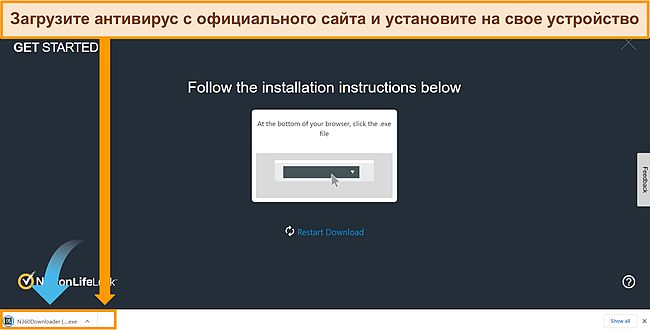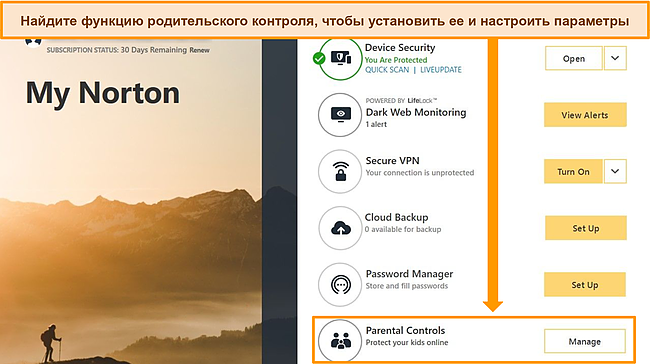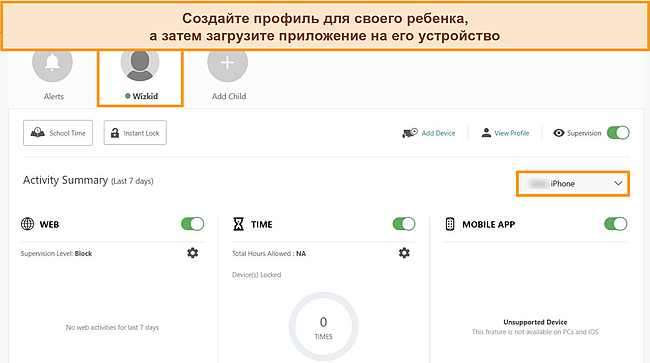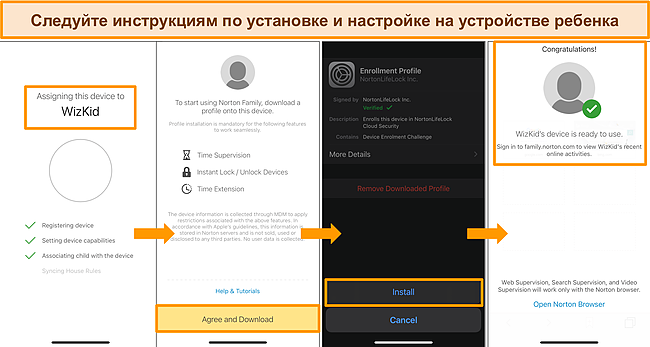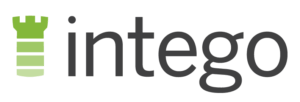4 антивируса с родительским контролем БЕСПЛАТНО — 2024
Все мы хотим защитить своих детей, когда они пользуются сетью. Лучший способ обеспечить безопасность детей и всей сети — использовать премиальный антивирус с бесплатными инструментами родительского контроля. Приложения для родительского контроля позволяют ограничить время, которое моя дочь проводит у экрана, и осуществлять мониторинг соцсетей, но они не защищают устройства от вредоносного ПО. Одно случайное нажатие на яркую всплывающую рекламу или подозрительную ссылку может поставить под угрозу всю домашнюю сеть.
Проведя тщательное тестирование, я отобрала несколько антивирусов с бесплатным родительским контролем, которые помогут мне защитить свою дочь, пока та пользуется Интернетом. Благодаря сочетанию превосходной защиты от вредоносного ПО и высококачественным инструментам родительского контроля первое место в списке занял Norton 360. Более того, вы можете сами проверить Norton без риска благодаря 60-дневной гарантии возврата денег, которая предоставляется на все планы.
Попробуйте родительский контроль Norton 360
Краткое руководство. Лучшие антивирусы с полностью бесплатным родительским контролем
- Norton 360 — лучший антивирус с мощной защитой от вредоносного ПО и комплексными и удобными функциями родительского контроля, включая фильтрацию контента, отслеживание местоположения и многое другое.
- McAfee — 100% уровень обнаружения вредоносного ПО и отдельная панель родительского контроля, но стоит немного дороже (особенно после первого года).
- Intego — многофункциональный родительский контроль с мониторингом чата и настраиваемыми детскими профилями, но поддерживается только на Mac.
- Panda Dome — базовые, но мощные инструменты, в том числе блокировка контента и защита от кражи устройства, но не хватает более продвинутых функций.
Попробуйте родительский контроль Norton 360
4 лучших антивируса с БЕСПЛАТНЫМ родительским контролем (по состоянию на 2024)
1. Norton 360 — лучший антивирус с комплексными функциями родительского контроля
Основные характеристики:
- Легко обнаруживает и блокирует все типы вредоносных программ
- Защитите своих детей с помощью фильтров контента, отслеживания местоположения, мониторинга поиска и других инструментов
- Работает на Windows, Mac, Android и iOS
- Круглосуточная поддержка в чате и по телефону
- 60-дневная гарантия возврата денег
Norton 360 занимает первое место благодаря высококачественной защите от вредоносного ПО и отдельному приложению для родительского контроля, которое предоставляется в подарок к подписке. Приложение называется Norton Family и отличается удобной навигацией и настройкой.
Доступ к функциям родительского контроля осуществляется с центральной онлайн-панели. Очень удобно, что все эти функции собраны в одном месте — я следила за устройством своего ребенка из Google Chrome (хотя могла использовать и любой другой браузер) и могла просмотреть нужную информацию в любое время. Кроме того, я:
- Установила ограничения экранного времени
- Заблокировала доступ к сайтам с неприемлемым содержанием
- Настроила фильтры контента для поиска
- Отслеживала просмотренные видео на YouTube и Hulu
- Могла блокировать и разблокировать определенные приложения (только на Android)
Я с легкостью настроила родительский контроль на своем устройстве и устройствах моего ребенка. Я загрузила, установила и настроила Norton 360 на своем ПК с Windows всего за 5 минут. Все очень просто, потому что интерфейс приложения переведен на русский. Перед загрузкой приложения мне понадобилось зарегистрироваться в Norton 360 и войти в систему. После этого я просто следовала пошаговой инструкции, чтобы установить Norton Family на iPhone ребенка. Мне даже не пришлось заходить в App Store, чтобы найти приложение — Norton 360 дал мне QR-код, который вел прямо на страницу загрузки приложения.
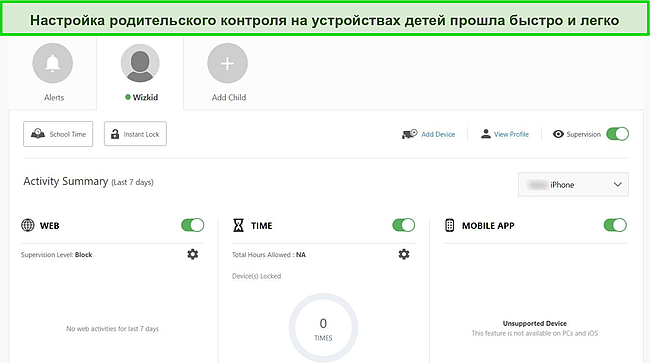
Вы можете использовать стандартные уровни ограничений в зависимости от возраста или настроить параметры вручную. Когда я тестировала их, приложение отключало доступ по истечении указанного периода и блокировало сайты с неприемлемым контентом. На панели управления также можно определить местоположение ребенка, узнать, какие видео он смотрит, а также включить или выключить «учебное время», чтобы у ребенка был доступ только к образовательному контенту.
Мне особенно понравилось, что Norton 360 отправил моему ребенку уведомление, когда заблокировал сайт, а чтобы его убрать, надо было коснуться экрана. Так дочь смогла прочитать, почему был запрещен этот конкретный сайт.
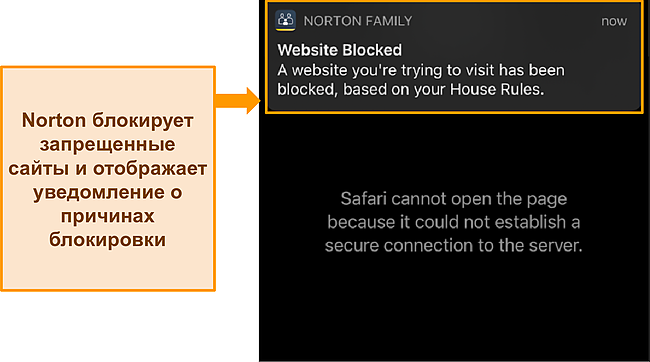
Во время моих тестов Norton 360 обнаружил и заблокировал 100 % угроз нулевого дня и ранее известных вредоносных программ. Кроме того, Norton 360 использует эвристический анализ для выявления новых типов вредоносного ПО, ограничивая доступ любопытных детей к вредоносным сайтам. Это сэкономило массу времени, так как мне не нужно было круглосуточно следить за использованием сети, ведь я знала, что благодаря первоклассным функциям безопасности Norton мой ребенок будет в безопасности.
Средства родительского контроля Norton 360 доступны в планах Deluxe и Premium, и вы можете без риска протестировать все продукты Norton 360 в течение 60 дней благодаря гарантии возврата денег. Вернуть деньги тоже легко — мне быстро одобрили возврат в круглосуточном чате Norton 360, а деньги пришли на счет всего через 5 дней.
Попробуйте родительский контроль Norton 360
2. McAfee — всесторонняя безопасность и родительский контроль на нескольких устройствах
Основные характеристики:
- Эффективное обнаружение новых и известных вредоносных программ
- Предварительно настроенные профили родительского контроля, которые поддерживают отслеживание местоположения, блокировку приложений и многое другое
- Родительский контроль на Windows, Mac, Android и iOS
- Поддержка через чат, по телефону и на форуме сообщества
- 60-дневная гарантия возврата денег
В антивирусный пакет McAfee Total Protection входит приложение Safe Family, которое содержит широкий спектр инструментов родительского контроля. С Safe Family я могу точно отслеживать местоположение устройства моего ребенка, блокировать нежелательные приложения и контент с помощью настраиваемых фильтров и ограничивать экранное время. Загрузка и настройка заняли менее 3 минут, после чего я могла управлять приложением с центральной панели McAfee.
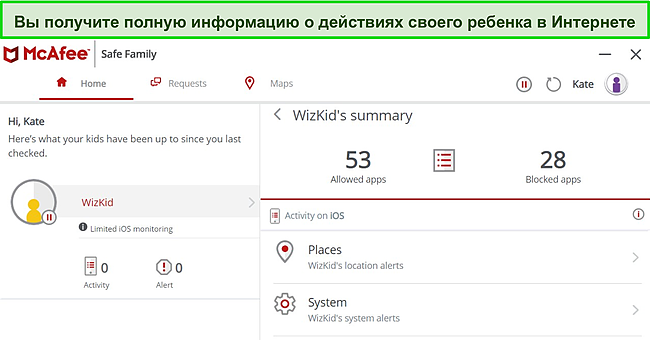
Меня больше всего впечатлила очень точная функция определения местоположения McAfee Интерфейс приложения даже переведен на русский. Используя GPS, McAfee отправит вам уведомление, если ребенок прибыл в определенное место (например, школу), чтобы вы могли видеть, где он находится. Вы также можете настроить геозоны, например территорию школы, и получать оповещения, если ребенок выходит за их границы. Благодаря этому я могла быстро узнать точное местоположение дочери в режиме реального времени и не переживать.
Что касается защиты от вредоносного ПО, McAfee показывает весьма хорошие результаты. В недавних тестах McAfee обнаружил 100% известных и новых вредоносных программ. Эти впечатляющие результаты показывают, что McAfee сможет защитить ваших детей не только от онлайн-преступников, но и от вирусов.
Хотя McAfee поддерживает несколько первоклассных функций родительского контроля, он не может осуществлять подробный мониторинг соцсетей. Я могу следить за активностью ребенка на Facebook и Twitter, но поддержки TikTok, YouTube или Instagram нет. Учитывая, что McAfee стоит дороже (особенно после скидки на первый год), трудно оправдать дополнительные траты, когда Norton 360 предлагает аналогичный или более широкий набор функций за меньшую цену.
Вы можете лично опробовать онлайн-защиту McAfee в течение 60 дней благодаря гарантии возврата денег. К сожалению, у McAfee нет живого чата, через который можно запросить возврат. Это придется делать через контактную форму на сайте, после чего вам позвонит представитель службы поддержки. К счастью, мне позвонили в течение 10 минут и не стали уговаривать сохранить подписку, а сразу одобрили возврат. Деньги вернулись через 7 рабочих дней.
Попробуйте родительский контроль McAfee
3. Intego — лучший антивирус с родительским контролем для Mac
Основные характеристики:
- Обнаружение 100% новых и известных вредоносных программ в недавних тестах
- Большое количество функций: веб-фильтрация, мониторинг чатов, ограничение экранного времени и др.
- Исключительно для Mac
- Поддержка через чат, электронную почту и онлайн-форум
- 30-дневная гарантия возврата денег
Средство родительского контроля ContentBarrier от Intego — это многофункциональный инструмент с множеством настраиваемых параметров, которые помогут вам защитить своих детей. Он идеально подойдет для родителей, которые хотят эффективнее контролировать доступ детей к сайтам. Настройка Intego занимает определенное время, но зато я смогла установить все параметры так, как хотела. Более того, интерфейс приложения переведен на русский.
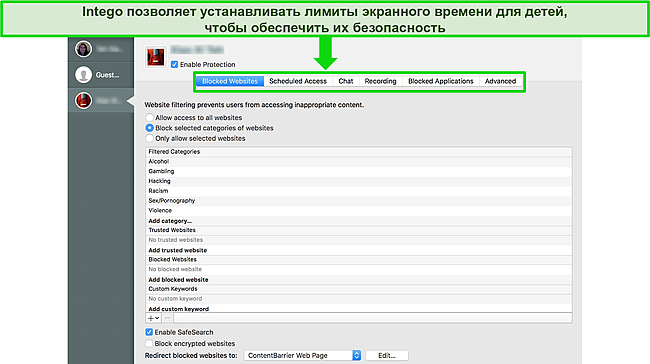
У Intego есть несколько уникальных функций родительского контроля, которые защищают детей от сетевых мошенников. Функция Anti-Predator отправляет предупреждение, если ваши дети ведут подозрительные разговоры, помечая слова и фразы, которые часто используют преступники. Я настроила ее так, чтобы получать оповещение, если моя дочь отправит свое имя, адрес электронной почты или домашний адрес кому-то по электронной почте или через iMessage.
Еще одна уникальная функция Intego — запись экрана. Вы можете настроить Intego так, чтобы он время от времени делал снимки экрана, а вы получали представление о том, чем занимаются ваши дети в Интернете. Вы также можете записывать нажатия клавиш, чтобы знать, что ваши дети не отправляют оскорбительных сообщений и у них нет секретных учетных записей в соцсетях.
Intego также поддерживает веб-фильтрацию и мониторинг экранного времени. Меня особенно впечатлила фильтрация, которая использует несколько видов ограничений, чтобы дети не видели неприемлемого контента. В отличие от базовых веб-фильтров Apple, фильтры Intego гораздо более разнообразны, чтобы максимально снизить вероятность доступа к заблокированному контенту.
Intego не только обеспечит надежный родительский контроль, но и лучше всего подойдет для защиты вашего Mac от вредоносных программ. В недавних тестах Intego в реальном времени обнаружил и поместил в карантин 100% угроз. Меня обнадеживает тот факт, что Intego уделяет особое внимание вредоносному ПО для Mac, поскольку количество угроз растет с каждым днем.
Недостатком Intego является то, что антивирус с родительским контролем работает только на Mac — вы не сможете контролировать активность детей на iPhone, ПК или устройствах Android. У Intego есть антивирус для Windows, но в нем нет функции родительского контроля. Я рекомендую опробовать Mac Premium Bundle X9 от Intego в течение 30 дней, поскольку в него входят все функции — родительский контроль, инструменты оптимизации, защита конфиденциальности и многое другое.
Попробуйте родительский контроль Intego
4. Panda Dome — простой родительский контроль и первоклассное обнаружение вредоносных программ
Основные характеристики:
- Почти идеальное обнаружение новых и известных вредоносных программ
- Простой родительский контроль с веб-фильтрацией, блокировкой приложений и отслеживанием местоположения на случай кражи
- Родительский контроль только в Windows
- Поддержка через чат, электронную почту и онлайн-форум, а также по телефону
- 30-дневная гарантия возврата денег
Средство родительского контроля от Panda Dome очень просто в настройке, поэтому вы сможете быстро защитить профили своих детей на устройствах с Windows. Выберите на переведенной на русский панели Panda значок родительского контроля, чтобы настроить параметры для любого профиля Windows на этом ПК. Поскольку я использую свой компьютер вместе с дочерью, то могу добавить ограничения контента для ее профиля, не устанавливая Panda Dome повторно и даже не входя в ее учетную запись.
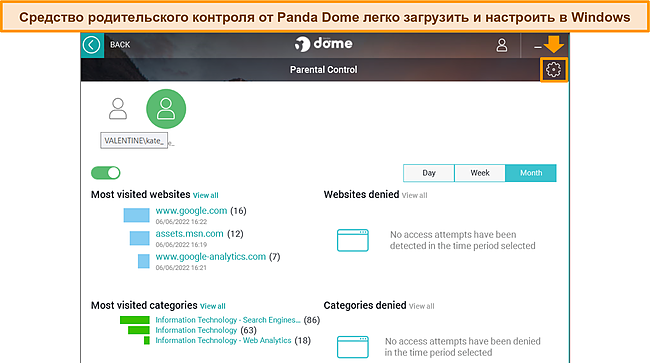
Единственная настройка, доступная в меню родительского контроля, — это веб-фильтрация, которая позволяет блокировать или открывать доступ к определенным сайтам, а также ограничивать различные категории, например контент для взрослых, азартные игры и веб-чаты. Вы можете заблокировать категории вручную или выбрать предварительно настроенный фильтр. Благодаря этому я смогла с легкостью ограничить доступ к неприемлемому контенту для своей дочери. Кроме того, Panda Dome также отправляет мне уведомления, если кто-то пытается получить доступ к заблокированному сайту. К сожалению, веб-фильтрация доступна только для Windows — ее нет в приложениях Panda Dome для Mac и смартфонов.
В недавних тестах Panda Dome превзошел средний показатель по обнаружению вредоносных программ в режиме реального времени, заблокировав 99,4% новейших угроз. Я могу быть уверена в том, что Panda Dome надежно защитит устройства моего ребенка и мою домашнюю сеть.
Хотя средство родительского контроля поддерживает только веб-фильтрацию, у Panda Dome есть и другие инструменты, которые помогут вам следить за активностью детей в Интернете. Функция управления приложениями Application Control позволяет блокировать определенные приложения, а функция защиты на случай кражи Anti-Theft — очень точно определять местоположение устройства ребенка. Тем не менее, вы должны знать, что ваши дети не изменят настройки самостоятельно, поскольку у Panda Dome нет защиты паролем.
Родительский контроль Panda Dome доступен в тарифных планах Advanced и выше. Я рекомендую без риска опробовать Panda Dome Complete в течение 30 дней. В пакет ПО входят менеджер паролей, VPN, инструменты оптимизации и многое другое.
Попробуйте родительский контроль Panda Dome
Таблица для сравнения: лучшие антивирусы с родительским контролем за 2024
| Фильтр контента | Управление приложениями | GPS-трекинг | Ограничение времени | Поддержка ОС | |
| Norton 360 | ✔ | ✔
(только для Android) |
✔ | ✔ | Windows, Mac, Android, iOS |
| McAfee | ✔ | ✔
(только для Android) |
✔ | ✔ | Windows, Android, iOS |
| Intego | ✔ | ✘ | ✘ | ✔ | Mac |
| Panda Dome | ✔ | ✘ | ✘ | ✘ | Windows |
Попробуйте родительский контроль Norton 360
Хорошие антивирусы, которые не вошли в наш список
Вот 2 высококачественных антивируса, которые обеспечивают исключительную защиту от вредоносных программ, но, к сожалению, не имеют бесплатных функций родительского контроля:
1. TotalAV
TotalAV — это высокопроизводительный антивирус с отличной защитой от вредоносных программ в режиме реального времени и множеством дополнительных функций — один из лучших антивирусов со встроенным VPN. Но, несмотря на набор полезных инструментов, у TotalAV вообще нет средств родительского контроля.
2. iolo
System Mechanic от iolo отлично подойдет для пользователей Windows. Он содержит несколько инструментов оптимизации устройств, которые ускоряют работу вашего ПК, и защищает его от новейших вредоносных программ. К сожалению, ни в одной из подписок iolo нет инструментов родительского контроля.
Как использовать антивирус с функциями родительского контроля
- Загрузите антивирус (например, Norton 360) с бесплатными функциями родительского контроля. Вам понадобится установить приложение как на основное устройство, так и на устройства ваших детей.
![Снимок экрана веб-сайта Norton, показывающий, как загрузить антивирус на ваше устройство.]()
- Найдите функцию родительского контроля и настройте родительскую учетную запись. Там вы сможете установить параметры приложения, расписание работы и ограничения сайтов.
![Снимок экрана, показывающий приложение Norton для Windows с выделением функции родительского контроля.]()
- Создайте профиль для своего ребенка. Вы можете настроить его с учетом возраста ребенка и необходимых ему сайтов.
![Снимок экрана панели родительского контроля Norton, на которой выделен профиль ребенка и устройство, на которое загружен родительский контроль.]()
- Войдите в приложение на устройстве ребенка. Так вы сможете связать свою основную учетную запись с устройством, чтобы использовать функции родительского контроля.
![Снимок экрана: процесс настройки родительского контроля для Norton на iPhone.]()
- Настройте родительский контроль. У некоторых приложений есть предустановленные профили с учетом возраста ребенка, но вы также можете настроить все вручную.
- Наслаждайтесь спокойствием, зная, что устройство вашего ребенка защищено, а ребенок не сможет увидеть неподобающий контент.
Как я тестировала и оценивала лучшие антивирусы
Чтобы отобрать лучшие антивирусы с бесплатным родительским контролем, я проверила каждый из них по следующим критериям:
- Функции родительского контроля — бесплатные функции родительского контроля полезны, но при этом они должны быть высокого качества. Улучшенные средства родительского контроля включают фильтрацию и блокировку контента, контроль приложений, отслеживание местоположения и ограничения по времени. Я протестировала их все, чтобы проверить точность, надежность и эффективность срабатывания.
- Защита от вредоносного ПО — чтобы полностью защитить своих детей (и вашу сеть!) от онлайн-угроз, необходима защита от вредоносных программ высшего уровня. Я протестировала все антивирусы с новыми и давно известными вредоносными программами, чтобы проверить защиту от фишинга, шпионского ПО и другого агрессивного программного обеспечения.
- Удобство использования — я убедилась, что антивирус и средства родительского контроля было легко загрузить, установить и настроить. Я также проверила, что ПО можно использовать на популярных устройствах, например с Windows, а также Mac, Android и iOS.
- Соотношение цены и качества — антивирус с функцией родительского контроля, например Norton 360, гораздо более выгоден, чем отдельное приложение родительского контроля, ведь стоит столько же, но содержит в два раза больше функций безопасности. Кроме того, все вышеперечисленные антивирусы имеют гарантию возврата денег, поэтому вы сможете протестировать их, прежде чем оформлять подписку.
Попробуйте родительский контроль Norton
ЧАСТО ЗАДАВАЕМЫЕ ВОПРОСЫ. Использование антивируса с родительским контролем
Стоит ли использовать родительский контроль?
Да, мы крайне рекомендуем внедрить родительский контроль. В Интернете множество опасного контента, который лучше не видеть вашим детям. Большинство не ищет этот контент активно, но дети часто становятся мишенью мошенников и преступников и могут случайно наткнуться на жестокий контент или контент для взрослых. Более того, дети подвержены зависимости от экрана, что может серьезно повлиять на их психическое здоровье.
Используя средства родительского контроля этих антивирусов, вы защитите своих детей от вредоносного контента, преступников и психических расстройств. Они позволяют отслеживать, к чему есть доступ у вашего ребенка, с кем он общается и как долго может пользоваться сетью, чтобы не сидеть в Интернете слишком долго. Кроме того, антивирус с функцией родительского контроля также защищает ваших детей и всю вашу домашнюю сеть от вредоносных программ и вирусов.
Какие средства родительского контроля лучше подойдут для моей семьи?
Самый эффективный родительский контроль — это вы сами. Есть несколько замечательных антивирусов с набором функций родительского контроля, но они не решат проблему полностью. Вы можете следить за всем, что просматривают ваши дети, блокировать неприемлемые приложения и пытаться оградить их от опасностей в Интернете, но дети могут и найдут способ обойти ограничения.
Самая важная часть обеспечения безопасности детей в Интернете — это откровенное общение с ними. Установите четкие инструкции о том, как нужно пользоваться Интернетом и общаться с другими, какой информацией можно и нельзя делиться и что делать, если они увидят что-то неуместное. Иногда эти разговоры не так просты, поэтому у Norton 360 есть шаблон Smart Talk, с помощью которого как родители, так и дети смогут лучше понять правила.
Как бы вы ни старались защитить их, ваши дети точно натолкнутся в Интернете на что-то, чего им не следует видеть. Антивирус со встроенным родительским контролем поможет вам следить за экранным временем, ограничивать доступ к неприемлемому контенту и блокировать опасные приложения, но вы, как родитель, должны стать главным проводником в безопасный Интернет.
Могут ли дети отключить родительский контроль?
Иногда. Дети, которые немного разбираются в технике, могут найти способы обойти родительский контроль доступа в Интернет. Также существует много приложений, например WhatsApp и Snapchat, которые используют зашифрованный обмен сообщениями, и даже самые лучшие функции родительского контроля не смогут прочесть их. Однако лучшие антивирусы с функциями родительского контроля часто поддерживают контроль приложений, поэтому вы можете запретить детям загружать и использовать потенциально опасные приложения.
Лучший способ удержать детей от попыток обойти родительский контроль — вовлечь их в процесс. Например, Norton 360 отправляет ребенку уведомление о блокировке веб-сайта с подробным описанием причин вашего выбора. McAfee позволяет детям отправлять запросы на доступ к сайтам, чтобы вы могли объяснить, почему они могут или не могут посетить тот или иной сайт.
Ведь если ваши дети будут понимать причину ограничений, они реже будут пытаться их обойти.
В чем преимущество антивируса с родительским контролем?
Премиальный антивирус с родительским контролем обеспечивает вам и вашей семье 2 уровня защиты. Во-первых, вы можете ограничить доступ ребенка к Интернету, защитив его от преступников, мошенников и нежелательного контента. Во-вторых, вы защищаете свои данные и устройства домашней сети от вредоносных программ и других онлайн-угроз.
Дети особенно подвержены риску фишинговых атак и могут посетить сайты с вредоносным ПО — одного случайного нажатия на яркое всплывающее окно достаточно, чтобы поставить под угрозу устройства всей семьи. Хотя у вас может возникнуть соблазн использовать отдельное ПО для родительского контроля, антивирус с подобными функциями имеет больше смысла как с точки зрения безопасности, так и с финансовой точки зрения. Кроме того, у некоторых сервисов, например Norton 360, средства родительского контроля заметно лучше, чем у определенных отдельных продуктов.
Попробуйте родительский контроль Norton 360
Обеспечьте безопасность своих детей как онлайн, так и офлайн
Вам нужно не только защитить детей от преступников и ограничить их время в Интернете. Не менее важно обезопасить устройство от вредоносных программ, большинство из которых предназначены для кражи файлов, фотографий и личной информации.
К счастью, вам не придется покупать несколько программ, чтобы справиться со всеми возможными атаками. Достаточно просто загрузить высококачественный антивирус с бесплатным родительским контролем. После тщательного тестирования я пришла к выводу, что лучшим вариантом для всей семьи стал Norton 360.
Он не только обнаруживает и блокирует все вредоносное ПО в тестах, но и включает приложение для родительского контроля Norton Family, специально разработанное для обеспечения безопасности детей и подростков в Интернете. Вы можете бесплатно опробовать Norton 360 в течение 60 дней благодаря гарантии возврата денег. У вас будет достаточно времени, чтобы протестировать родительский контроль на каждом устройстве в доме и убедиться, что он подходит вам и вашей семье.